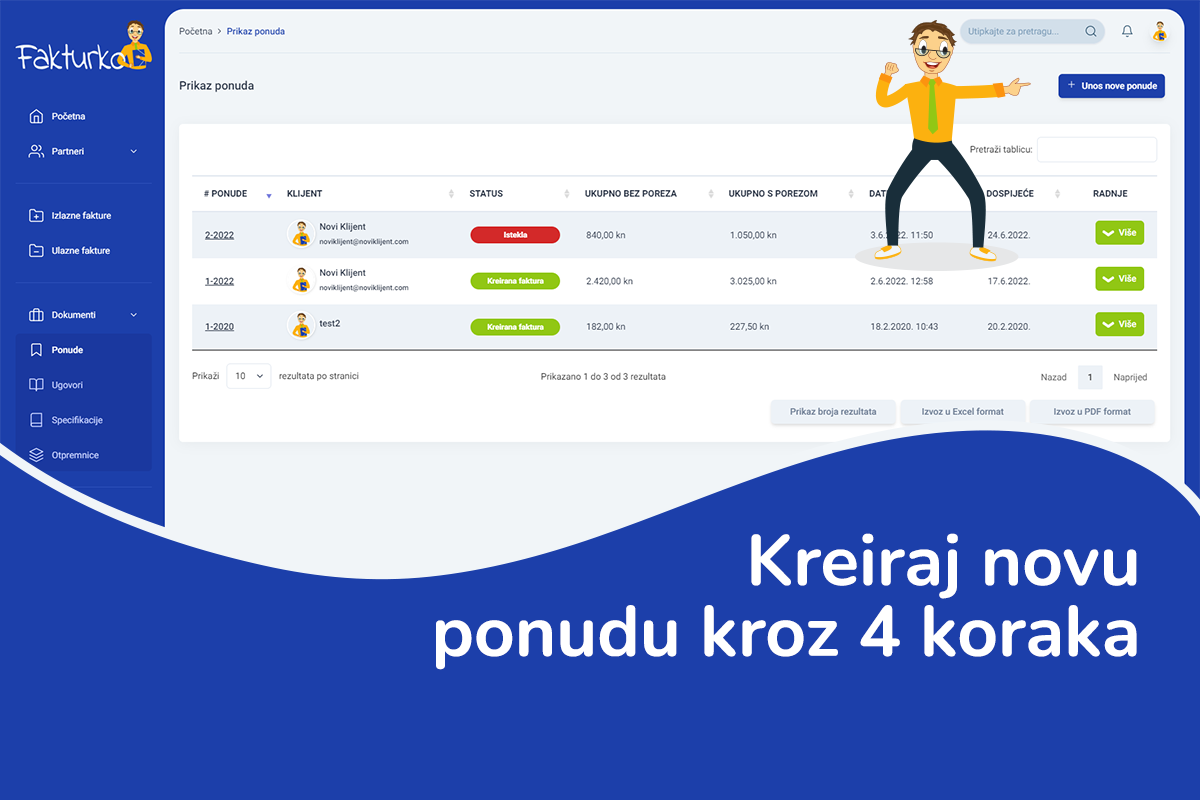Što je ponuda?
Ponuda je dokument koji ćeš izdati kada klijent pokaže interes za tvoje proizvode/usluge. Najčešće se sastoji od opisa usluge i cijene.
Kako ponuda nije obvezujući, već informativni dokument, njezina forma nije definirana. Bez obzira na navedeno, klijent može platiti uslugu/proizvod po izdanoj ponudi.
Predračun je zapravo isto što i ponuda, samo će on uvijek sadržavati financijske informacije i podatke za uplatu.
U Fakturku smo ponudu i predračun spojili u jedno pa tako da svaka ponuda, uz opis usluge, sadrži financijske podatke te podatke za uplatu.
Unos ponude u Fakturku
Unos nove ponude se ne razlikuje puno od unosa izlazne fakture. Na početnoj stranici iz izbornika s lijeve strane odaberi kategoriju „Dokumenti“, a zatim „Ponude“.
Za pisanje ponude klikni na „Unos nove ponude“ u gornjem desnom kutu.
Ponudu možeš napisati u 4 koraka, a to su:
- Klijent
- Podaci o ponudi
- Proizvodi/usluge
- Ostalo
Klijent
Kako bi ti se otvorili ostali koraci, prvo moraš odabrati klijenta za kojeg pišeš ponudu. Kada je klijent već upisan, možeš ga odabrati s liste. Ako se radi o novom klijentu, možeš ga dodati kroz ponudu.
Unos novog klijenta kroz ponudu
Da bi unio novog klijenta moraš označiti opciju „Unos novog klijenta“ u gornjem desnom kutu. Klikom na to, otvorit će se podaci o klijentu koje trebaš upisati.
Prvo što biraš je tip klijenta. On može biti pravna osoba, obrt ili privatna/fizička osoba.
Sljedeći korak je upisivanje OIB-a. Kada se radi o pravnoj osobi, upisivanjem OIB-a, Fakturko će popuniti ostale podatke o klijentu (naziv, adresa, pošanski broj, grad i država).
Ako je klijent obrt, navedene podatke morat ćeš upisati sam/a.
Podaci o OIB-u, nazivu i adresi su obavezni dio fakture kod klijenta koji je pravna osoba ili obrt, pa ih je potrebno upisati. Ako se radi o privatnoj/fizičkoj osobi, onda moraš upisati samo naziv, odnosno ime i prezime klijenta.
U slučaju da se radi o inozemnom klijentu, to možeš označiti pokraj polja za državu.
Ono što možeš, ali ne moraš ispuniti je njegov e-mail. Ako želiš ponudu poslati kroz Fakturka, e-mail će biti potreban.
Zadnje što ostaje je odabir valute, koji je također obavezan.
Nakon upisivanja podataka klikni na „Spremi klijenta“. Podaci će biti spremljeni i prikazivat će se na ponudi, a upisani klijent će biti označen kao odabrani za trenutnu ponudu.
Odabirom klijenta će se s desne strane otvoriti najvažniji i financijski podaci o ponudi.
Podaci o ponudi
Broj ponude se generira automatski i ovisno o tome što si upisao u postavkama faktura i ponuda.
Datum ponude će biti današnji dan i trenutno vrijeme, no ako želiš, možeš ga promijeniti klikom na njega. Otvorit će se kalendar u kojem možeš odabrati željeni datum i vrijeme ponude.
Dospijeće plaćanja, odnosno trajanje ponude također možeš odabrati iz kalendara, klikom na datum.
Kako bi klijent moga platiti po ponudi, odaberi IBAN koji će se prikazati na njoj. Ako ne odabereš ništa, na ponudi će se ispisati IBAN-i svih tvojih računa.
Također moraš odabrati model i poziv na broj.
Ako želiš da se na ponudi ispiše i QR kod za plaćanje, to moraš označiti. Račun za uplatu biti će onaj koji je povezan s valutom klijenta.
Osim podataka koje moraš upisati, prikazat će ti se i tvoji podaci koji će biti ispisani na ponudi. Njih možeš mijenjati po potrebi.
Usluge i proizvodi
U 3. koraku upisuješ proizvode/usluge koje nudiš. Klikom na „Dodaj novu uslugu/proizvod“ otvorit će se polja za unos podataka.
Kao i kod unosa izlazne fakture, prvo što upisuješ su naziv i opis usluge, a nakon toga financijske podatke.
Postotak PDV-a će se automatski popuniti s onim kojeg si odabrao u postavkama, odnosno podacima o tvrtki, no po potrebi ga možeš mijenjati prilikom dodavanja novih usluga/proizvoda.
Ako proizvod usluga koji nudiš ima jedinstvenu cijenu, nju upisuješ u polje – „Cijena“.
Kada proizvode naplaćuješ po nekoj mjeri, prvo moraš ili odabrati mjeru s liste ili novu mjeru upisati u prazno polje. Nakon toga ćeš moći upisati količinu i cijenu po odabranoj mjeri, a Fakturko će izračunati ukupnu cijenu u polju "Ukupno s rabatom".
Ako želiš dati rabat na proizvode/usluge, njega upisuješ u obliku postotka u polje "Rabat", a nakon upisivanja, Fakturko će izračunati koliko je onda nova ukupna cijena s rabatom.
Polje "Ukupno s rabatom" ne možeš uređivati, niti nešto u njega upisivati jer služi Fakturku za izračun svih upisanih podataka i tebi kako bi znao kolika je ukupna cifra usluge/proizvoda.
Za svaku sljedeću uslugu vrijedi isti postupak.
Dodavanjem proizvoda i cijena, mijenjaju se financijski podaci s desna strane gdje ćeš moći vidjeti ukupnu cijenu svega navedenog, iznos PDV-a i cijenu s porezom ako ga ima.
U slučaju da imaš ponude koje se ponavljaju, odnosno za iste usluge/proizvode, možeš pretražiti stare ponude prema klijenu ili sve do sada upisane. Prelaskom miša preko broja ponude prikazat će ti se njezine stavke, a klikom na broj te će se stravke učitati u ponudu koju trenutno pišeš.
Ostalo
U posljednjem koraku možeš odabrati jezik ponude. Ako odabereš engleski ili njemački, tada će se na ponudi uz hrvatske nazive ispisati i nazivi na odabranom jeziku.
U slučaju da je potrebno, možeš urediti ime i prezime osobe koja izdaje ponudu, kao i dodati dodatnu napomenu na ponudu.
Izgled ponude će biti onaj koji si odabrao/la u Postavkama faktura i ponuda, no ako želiš, za ponudu koju pišeš možeš odabrati neki drugi template.
Nakon što si upisao/la sve potrebne podatke, možeš kliknuti na „Spremi ponudu“. U slučaju da neki podatak treba naknadno promijeniti, to možeš napraviti klikom na „Više“ gdje ćeš odabrati „Uredi ponudu“.
Fakturka u akciji možeš pogledati u videu. Video je iz starije verzije Fakturka (uskoro stiže novi), ali promjene koje je donijela nova verzija odnose se na 3. korak, odnosno unos usluga/proizvoda i opisane su gore u tekstu. Ako imaš kakvih dodatnih pitanja ili nejasnoća oko promjene, možeš nas kontaktirati putem chata ovdje na webu ili kroz korisničku podršku u aplikaciji.